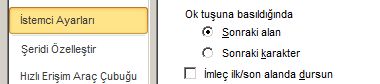Access masaüstü veritabanlarınız için Dosya > Seçenekleri > İstemci Ayarları'nı tıklatarak çeşitli ayarları özelleştirebilirsiniz. Bu kategoriden yaptığınız ayarlar, bilgisayarınızda bulunan tüm Access masaüstü veritabanı dosyaları için geçerlidir.
Ne yapmak istiyorsunuz?
İmleç ve anahtar davranışlarını özelleştirme
Belirli tuşları kullanırken imleç davranışını ayarlamak için aşağıdaki seçenekleri kullanın. Dile özgü imleç davranışını ayarlama hakkında bilgi için, bu makalenin devamında yer alan Dile özgü görüntü seçeneklerini ayarlama bölümündeki İmleç hareketi bölümüne bakın.
ENTER tuşuna bastıktan sonra imlecin nasıl davranacağını gösteren eylemi ayarlamak için:
|
Seçenek |
Açıklama |
|---|---|
|
Hareket etme |
İmleci geçerli alanda tutar. |
|
Next alanı |
İmleci sonraki alana taşır. Varsayılan olarak, metin yönünün nasıl ayarlandığına bağlı olarak, sonraki alan geçerli alanın sağ tarafında veya solunda bulunur. Bu ayar varsayılan seçimdir. |
|
Sonraki kayıt |
İmleci sonraki kaydın geçerli alanına taşır. Birden çok kaydı görüntülerken, sonraki kayıt geçerli kaydın hemen altındaki kayıttır. |
İmlecin formlarda ve veri sayfalarında nasıl davranacağını ayarlamak için ENTER, SEKME ve ok tuşlarını kullandığınızda, Davranış girme alanı bölümünden bir seçenek belirleyin:
|
Seçenek |
Açıklama |
|---|---|
|
Alanın tamamını seçme |
İmleç bu alana girdiğinde alanın tamamını seçer. |
|
Alanın başlangıcına gitme |
İmleç bu alana girdiğinde alanın başlangıcına gider. |
|
Alanın sonuna git |
İmleç bu alana girdiğinde alanın sonuna gider. |
Ok tuşu davranış seçeneklerini kullanarak ok tuşlarını kullandığınızda imlecin nasıl davranacağını özelleştirin:
|
Seçenek |
Açıklama |
|---|---|
|
Next alanı |
Dil ayarlarınıza göre SAĞ veya SOL ok tuşlarına bastıktan sonra imleci sonraki veya önceki alana taşır. |
|
Sonraki karakter |
SAĞ veya SOL ok tuşlarına bastıktan sonra imleci bir alandaki sonraki veya önceki karaktere taşır. |
|
İmleç ilk/son alanda durur |
Seçildiğinde, SOL ve SAĞ ok tuşlarının imleci ilk veya son alandan önceki veya sonraki kayda taşımasını engeller. |
Özellik görüntüleme seçeneklerini ayarlama
Görüntü seçenekleri'nden animasyonlar ve durum çubukları gibi yararlı özellikleri görüntülemek için aşağıdaki ayarları özelleştirebilirsiniz.
|
Seçenek |
Açıklama |
|---|---|
|
Bu sayıda Son Veritabanı göster |
Son Kullanılan Veritabanı bölmesinde görünen son kullanılan dosyaların sayısını ayarlayın veya değiştirin. |
|
Bu sayıda Son Veritabanı'ne hızlı bir şekilde erişin |
Backstage'daki Seçenekler altında görüntülenen son kullanılan dosyaların sayısını ayarlayın veya değiştirin. |
|
Bu sayıda sabitlenmemiş Son Klasör göster |
Son Veritabanı bölmesinde görünen sabitlenmemiş son klasörlerin sayısını ayarlayın veya değiştirin. |
|
Dosyaları açarken veya kaydederken Backstage'ı gösterme |
Dosyaları açarken veya kaydederken Backstage görünümünü gizler. |
|
Durum çubuğu |
Access penceresinin en altındaki durum çubuğunu görüntüler. |
|
Animasyonları göster |
Yeni sütunların veri sayfalarına animasyonlu eklenmesi gibi animasyonlu özellikleri açar. |
|
Veri Sayfalarında Eylem Etiketlerini Göster |
Veri sayfalarınızda Eylem Etiketlerini görüntüler. |
|
Formlarda ve Raporlarda Eylem Etiketlerini Göster |
Formlarda ve raporlarda Eylem Etiketlerini gösterir. |
Yazdırma seçeneklerini değiştirme
Yazdırma altındaki seçenekleri kullanarak varsayılan kenar boşluklarını ayarlayabilirsiniz. Ayrıca, bir raporu veya veri sayfasını yazdırmadan önce sayfa yapısı ve yazdırma seçeneklerini özelleştirebilirsiniz.
|
Seçenek |
Açıklama |
|---|---|
|
Sol kenar boşluğu |
Veri sayfaları, modüller, yeni formlar ve raporlar için varsayılan sol kenar boşluğunu değiştirir. Sıfırdan yazdırılan sayfanın genişliğine veya yüksekliğine kadar olan değerleri kullanabilirsiniz. Var olan form ve raporlardaki kenar boşluklarını değiştirmek için Dosya sekmesine tıklayın, Yazdır'a tıklayın, yeniden Yazdır'a tıklayın ve yazdır iletişim kutusundaki seçenekleri ayarlayın. |
|
Sağ kenar boşluğu |
Veri sayfaları, modüller, yeni formlar ve raporlar için varsayılan sağ kenar boşluğunu değiştirir. Sıfırdan yazdırılan sayfanın genişliğine veya yüksekliğine kadar olan değerleri kullanabilirsiniz. Var olan form ve raporlardaki kenar boşluklarını değiştirmek için Dosya sekmesine tıklayın, Yazdır'a tıklayın, yeniden Yazdır'a tıklayın ve yazdır iletişim kutusundaSayfa Yapısı'na tıklayın. |
|
Üst kenar boşluğu |
Veri sayfaları, modüller, yeni formlar ve raporlar için varsayılan üst kenar boşluğunu değiştirir. Sıfırdan yazdırılan sayfanın genişliğine veya yüksekliğine kadar olan değerleri kullanabilirsiniz. Mevcut formlarda ve raporlarda kenar boşluklarını değiştirmek için Dosya sekmesine tıklayın. Yazdır'a tıklayın, yeniden Yazdır'a tıklayın ve ardından Yazdır iletişim kutusunda Sayfa Yapısı'na tıklayın. |
|
Alt kenar boşluğu |
Veri sayfaları, modüller, yeni formlar ve raporlar için varsayılan alt kenar boşluğunu değiştirir. Sıfırdan yazdırılan sayfanın genişliğine veya yüksekliğine kadar olan değerleri kullanabilirsiniz. Mevcut formlarda ve raporlarda kenar boşluklarını değiştirmek için Dosya sekmesine tıklayın. Yazdır'a tıklayın, yeniden Yazdır'a tıklayın ve ardından Yazdır iletişim kutusunda Sayfa Yapısı'na tıklayın. |
Veritabanınız için ortak seçenekleri ayarlama
Bazı yaygın görevleri gerçekleştirirken Access nasıl davranacağını özelleştirmek için aşağıdaki seçeneklerden birini kullanın:
|
Seçenek |
Açıklama |
|---|---|
|
Eklenti kullanıcı arabirimi hatalarını göster |
Bu seçenek Genel bölümünün altında bulunur ve geliştiriciyseniz yararlı olabilir. Kullanıcı arabirimi özelleştirme kodundaki hataları görüntülemek için Access seçeneğini belirleyin. |
|
Sesle geri bildirim sağla |
Dosyaları açma, kaydetme ve yazdırma ve hata iletilerini görüntüleme gibi Microsoft Office program olaylarıyla ilişkili kullanılabilir sesleri çalar. Farklı olaylara atanan sesler, Windows Denetim Masası'ndaki Ses Özellikleri iletişim kutusunda değiştirilebilir. Bir Office programda Sesli geri bildirim sağla onay kutusunu seçerseniz veya temizlerseniz, diğer tüm Office programlar için de açılır veya kapatılır. Bir olayla ilişkili sesi değiştirmek için Windows Denetim Masası'nda Sesler klasörünü açın. Çoğu sesi oynatmak için bilgisayarınızda bir ses kartı olmalıdır. |
|
Dört basamaklı yıl biçimlendirmesi kullanma |
Bu veritabanı Şu anda açık olan veritabanı için varsayılan yıl biçimini dört basamağı (yy) olarak ayarlar. Not: Bu ayar, açık olan veritabanı için Tüm veritabanları ayarının yerini alır. |
|
Tüm veritabanları Tüm veritabanları için varsayılan yıl biçimini dört basamağı (yy) olarak ayarlar. |
|
|
Access başlatıldığında son kullanılan veritabanını açma |
Bu seçenek Gelişmiş bölümünde yer alır. Bu seçildiğinde, AccessMicrosoft Access sayfasını görüntülemek yerine son kullanılan veritabanını açar. Son kullanılan veritabanını açmanın iki modu vardır: Paylaşılan, paylaşılan kullanım için son kullanılan veritabanını açar. Bu varsayılan ayardır. Özel kullanım, tek bir kullanıcı tarafından özel kullanım için son kullanılan veritabanını açar. |
|
Varsayılan kayıt kilitleme |
Bu seçenekler Gelişmiş bölümünde yer alır. Kilit yok Kayıtları düzenleme için açık bırakır. |
|
Tüm kayıtlar Açık form veya veri sayfasındaki tüm kayıtları kilitler ve ayrıca tüm temel tablolardaki kayıtları kilitler. Nesneler açık olduğu sürece kayıtlar kilitli kalır. |
|
|
Düzenlenen kayıt Yalnızca düzenlediğiniz kaydı kilitler. |
Arama ve değiştirme eylemleri için seçenekleri ayarlama
Düzenleme bölümündeki aşağıdaki seçenekleri kullanarak bulma ve bulma/değiştirme davranışını ayarlayın.
|
Seçenek |
Açıklama |
|---|---|
|
Hızlı arama |
Geçerli alanı arar ve alanın tamamını arama dizesiyle eşleştirir. |
|
Genel arama |
Tüm alanları arar ve alanın herhangi bir bölümüyle eşleşir. |
|
Alan aramasının başlangıcı |
Geçerli alanda arama yapıp alandaki başlangıç karakterleriyle eşleşir. |
Onay iletilerini görüntülemek için seçenekleri ayarlama
Belirli kullanıcı eylemleri tamamlandığında hangi iletinin görüntüleneceğini ayarlamak için aşağıdaki seçenekleri kullanın.
|
Seçenek |
Açıklama |
|---|---|
|
Değişiklikleri kaydetme |
Kaydı her değiştirdiğinizde bir onay iletisi görüntüler. |
|
Belge silme işlemleri |
Veritabanı nesnesini her sildiğinizde bir onay iletisi görüntüler. |
|
Eylem sorguları |
bir Access veritabanında ekleme, güncelleştirme, silme veya tablo eylemi sorgusu yaptığınızda bir onay iletisi görüntüler. |
Uygulamanız için gelişmiş seçenekleri özelleştirme
|
Seçenek |
Açıklama |
|---|---|
|
Kayıt düzeyi kilitlemeyi kullanarak veritabanlarını açma |
Kayıt düzeyinde kilitlemeyi şu anda açık olan veritabanı için varsayılan olarak yapar. Bu onay kutusunun temizlenmesi, açık veritabanı için varsayılan olarak sayfa düzeyinde kilitlemeyi sağlar. Yaptığınız seçim, kayıtlarda döngü yapmak için kayıt kümesi nesnesi kullanan formlar, veri sayfaları ve koddaki veriler için geçerlidir. Bu seçenek, SQL deyimlerini kullanarak toplu işlemler gerçekleştiren eylem sorguları veya kodlar için geçerli değildir. |
|
OLE/DDE zaman aşımı (sn) |
Access başarısız OLE veya DDE denemesini yeniden deneme aralığını denetler. Geçerli değerler: 0-300. Varsayılan değer: 30. |
|
Yenileme aralığı (sn) |
Access Veri Sayfası veya Form görünümlerindeki kayıtları otomatik olarak güncelleştirdiği saniye sayısı. Geçerli değerler: 0-32.766. Varsayılan değer: 60. 0 değeri güncelleştirmeleri engeller. |
|
Güncelleştirme yeniden deneme sayısı |
Access başka bir kullanıcı tarafından kilitlenen değiştirilmiş bir kaydı kaydetmeyi deneme sayısı. Geçerli değerler: 0-10. Varsayılan değer: 2. |
|
ODBC yenileme aralığı (sn) |
Access odbc bağlantısı üzerinden toplanan verileri otomatik olarak yenilediği aralık. Bu ayar yalnızca veritabanı ağ üzerinde paylaşıldığında geçerlilik kazanır. Geçerli değerler: 0-32.766. Varsayılan değer: 1500. Sıfır değeri güncelleştirmeleri engeller. |
|
Yeniden deneme aralığını güncelleştirme (msec) |
Access başka bir kullanıcı tarafından kilitlenen değiştirilmiş bir kaydı kaydetmeye çalıştığı milisaniye sayısı. Geçerli değerler: 0-1.000. Varsayılan değer: 250. |
|
DDE işlemleri |
DDE isteklerini yoksay , Access diğer uygulamalardan gelen DDE isteklerini yoksaymasını sağlar. |
|
DDE yenilemesini etkinleştirme , AccessYenileme aralığı (sn) kutusunda belirtilen aralıkta DDE bağlantılarını güncelleştirmesini sağlar. |
|
|
Komut satırı bağımsız değişkenleri |
Access başlattığınızda veya bir Access veritabanını açtığınızda çalıştırılacak bağımsız değişkenleri girin. |
|
Şifreleme Yöntemi |
Eski şifrelemeyi kullanın (ters uyumluluk ve çok kullanıcılı veritabanları için iyi): Access 2007'de bulunan eski şifreleme yöntemini kullanın. |
|
Varsayılan şifrelemeyi kullan (Daha yüksek güvenlik): Şifreleme aracı, kodlama ve veritabanı parolaları olmak üzere iki eski aracı birleştirir ve geliştirir. Veritabanını şifrelemek için bir veritabanı parolası kullandığınızda, tüm verileri diğer araçlar için okunamaz duruma getirir ve veritabanını kullanmak isteyen kullanıcıları parola girmeye zorlarsınız. Uygulanan şifreleme, Access'in önceki sürümlerinde kullanılandan daha güçlü bir algoritma kullanır. |
|
|
Varsayılan Tema |
Veritabanınız için varsayılan temayı, yazı tipi temasını veya renkleri seçmek için Gözat'a tıklayın. |
Dile özgü ekran için seçenekleri ayarlama
Bu seçenekleri Düzenleme bölümünde bulabilirsiniz.
|
Seçenek |
Açıklama |
|---|---|
|
Varsayılan yön |
Soldan sağa : Yeni nesnelerin görüntülenmesini, İngilizce ve Avrupalı dil kullanıcılarına tanıdık gelen soldan sağa doğru ayarlar. Örneğin, bu ayar en soldaki sütundan başlayarak tablodaki ilk alanı görüntüler ve sütunun sağında yeni alanlar ekler ve kayıt numarası kutusunu ve gezinti düğmelerini sol alt köşedeki Veri Sayfası görünümüne yerleştirir. |
|
Sağdan sola: Yeni nesnelerin görüntüsünü Sağdan sola doğru Orta Doğu dil kullanıcılarına tanıdık gelen şekilde ayarlar. Örneğin, bu ayar en sağdaki sütundan başlayarak tablodaki ilk alanı görüntüler ve sütunun soluna yeni alanlar ekler ve kayıt numarası kutusunu ve gezinti düğmelerini tablo Veri Sayfası görünümüne sağ alt köşeye yerleştirir. |
|
|
İmleç hareketi |
Mantıksal: İmleç hareketini, karşılaşılan dilin yönüne göre çift yönlü metin içinde ilerleyecek şekilde ayarlar. Örneğin, aynı cümlede Arapça ve sonra İngilizce metin arasında ilerlemek için ok tuşlarını kullanırken, ekleme noktası Arapça metin boyunca sağdan sola doğru hareket eder ve İngilizce sözcüğün en soldaki karakterinden başlayıp hareketine soldan sağa doğru devam eder. |
|
Görsel: görsel olarak bitişik bir sonraki karaktere geçerek imleç hareketini çift yönlü metin içinde ilerleyecek şekilde ayarlar. Örneğin, ok tuşlarını kullanarak sağdan sola Arapça ve ardından aynı cümledeki İngilizce metin kullanılırken, ekleme noktası Arapça metin boyunca sağdan sola doğru ilerler ve sonra İngilizce sözcüğün en sağındaki karakterden devam eder ve sağdan sola yönde ilerler. |
|
|
Hicri Takvim'i kullanma |
Uygun olduğunda, temel alınan tarih başvuruyu ay takvimine dayandırma seçeneğini belirleyebilirsiniz. Seçili değilse, veritabanı Gregoryen takvimini kullanır. Not: Access, veritabanını ilk oluşturduğunuzda bir takvim türü seçmenizi ve bu ayarı değiştirmemenizi önerir. |